| 命令 | 功能及语法 |
|---|---|
帮助命令 | |
man | 获得帮助信息 |
| |
| 用法:man + 命令 | |
help | 获得shell内置命令的帮助信息 |
| 用法:help + 命令 | |
常用快捷键 | |
Ctrl + c | 停止进程 |
Ctrl + l | 清屏;彻底清屏是:reset |
Ctrl + q | 退出 |
Tab | 提示【更重要的是可以防止敲错】 |
上下键 | 查找使用过的命令 |
Ctrl + Alt | Linux和Windows之间切换 |
文件目录类 | |
pwd | 显示当前工作目录的绝对路径 |
ls | 列出目录的内容 |
| |
cd | 切换目录 |
| |
mkdir | 创建一个新的目录 |
| |
rmdir | 删除一个空的目录 |
| |
touch | 创建空文件 |
| |
cp | 复制文件或目录 |
| |
rm | 移除文件或目录 |
| |
mv | 移动文件与目录或重命名 |
| |
cat | 查看文件内容 |
| |
more | 文件内容分屏查看器 |
| |
less | 分屏查看文件内容 |
| |
echo | 输出内容到控制台 |
| |
head | 显示文件头部内容 |
| |
tail | 输出文件尾部内容 |
| |
> | 覆盖 |
| |
>> | 追加 |
| |
ln | 软链接 (快捷方式) |
| |
history | 查看已经执行过的历史命令 |
时间日期类 | |
date | 显示当前时间 |
| |
| 显示非当前时间 | |
| |
| 设置系统时间 | |
| date -s "2017-06-19 20:52:18" | |
cal | 查看日历 |
| |
用户管理命令 | |
useradd | 添加新用户 |
| |
passwd | 设置用户密码 |
| |
id | 查看用户是否存在 |
| |
su | 切换用户 |
| |
userdel | 删除用户 |
| |
who | 查看登录用户信息 |
| |
sudo | 设置普通用户具有root权限 |
| |
usermod | 修改用户 |
| |
用户组管理命令 | |
groupadd | 新增组 |
| |
groupdel | 删除组 |
| |
groupmod | 修改组 |
| |
文件权限类 | |
文件属性 | 文件属性以10个字符表示 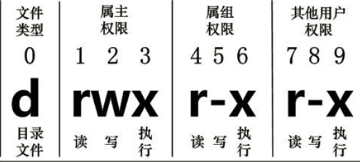
|
chmod | 改变权限 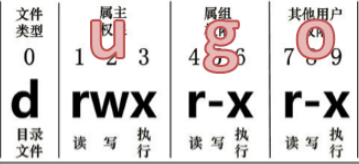
|
| |
chown | 改变所有者 |
| |
chgrp | 改变所属组 |
| |
搜索查找类 | |
find | 查找文件或者目录 |
| |
grep | 过滤查找及"|"管道符 |
| 语法: grep [选项] 查找内容 源文件
-n 显示匹配行及行号 | |
which | 查找命令在哪个目录 |
| 语法: which 命令 | |
压缩和解压类 | |
gzip/gunzip | 压缩 |
| 基本语法: gzip 文件 压缩文件,只能将文件压缩为*.gz文件 gunzip 文件gz 解压缩文件命令 特点: 只能压缩文件不能压缩目录 不保留原来的文件 | |
zip/unzip | 压缩 |
| 基本语法: zip [选项] XXX.zip 压缩文件和目录的命令 unzip [选项] XXX.zip 解压缩文件 zip -r 压缩目录 unzip -d 指定解压后文件的存放目录 | |
tar | 打包 |
| -z 打包同时压缩 -c 产生.tar打包文件 -v 显示详细信息 -f 指定压缩后的文件名 -x 解压.tar文件 | |
磁盘分区类 | |
df | 查看磁盘空间使用情况 |
| 基本语法: -h 以人们较易阅读的GBytes,MBytes,KBytes等格式自行显示 | |
| 磁盘情况-工作使用指令 ①统计/root文件夹下的文件的个数 ls -l /root | grep "^-" | wc -l ⑤以树状显示目录结构 yum install tree tree | |
du | 查看指定目录的磁盘占用情况 |
| 基本语法: -h /目录 查询指定目录的磁盘占用情况,默认为当前目录 -s 指定目录占用大小汇总 -h 带计量单位 -a 含文件 -max-depth=1 子目录深度 -c 列出明细的同时,增加汇总值 | |
fdisk | 查看分区 |
| fdisk -l 查看磁盘分区详情 | |
mount/umount | 挂载/卸载 |
进程线程类 | |
ps | 查看当前系统进程状态 |
| ps aux | grep xxx 查看系统中所有进程 ps -ef | grep xxxx 可以查看子父进程之间的关系 -a 选择所有进程 -u 显示所有用户的所有进程 -x 显示没有终端的进程 | |
kill | 终止进程 |
pstree | 查看进程树 |
| pstree -p 显示进程的PID pstree -u 显示进程的所属用户 | |
top | 查看系统健康状态 |
| top -d 秒数 指定top命令每隔几秒更新。默认是3秒在top命令的交互模式当中可以执行的命令 top -i 使top不显示任何闲置或者僵死进程 top -p 通过指定监控进程ID来仅仅监控某个进程的状态
操作说明: P 以CPU使用率排序,默认就是此项 M 以内存的使用率排序 N 以PID排序 q 退出top | |
netstat | 显示网络统计信息和端口占用情况 |
| netstart -anp | grep 进程号 查看该进程网络信息 netstart -nlp | grep 端口号 查看网络端口号占用情况
-n 拒绝显示别名,能显示数字的全部转化成数字 -l 仅列出有在listen(监听)的服务状态 -p 表示显示哪个进程在调用 | |
系统定时任务 | |
crond | 系统定时任务
|
| 重新启动crond服务:service crond restart | |
crontab | 定时任务设置 |
| crontab -e 编辑crontab定时任务 crontab -l 查询crontab任务 crontab -r 删除当前用户所有的crontab任务 | |
软件包管理 | |
RPM | 软件包管理 |
| rpm -qa 查询所安装的所有rpm软件包 rpm -e 软件包 卸载软件包 rpm --nodeps 卸载软件时,不检查依赖,这样的话,那些使用该软件包的软件在此之后可能就不能正常工作了。
rpm -ivh 软件包 安装 -i install 安装 -v verbose 显示详细信息 -h hash 进度条 --nodeps 不检查依赖进度 | |
YUM 仓库配置 | |
| 选项 -y | 对所有提问都回答"yes" |
| install | 安装rpm软件包 |
| update | 更新rpm软件包 |
| check-update | 检查是否有可用的更新rpm软件包 |
| remove | 删除指定的rpm软件包 |
| list | 显示软件包信息 |
| clean | 清理yum过期的缓存 |
| deplist | 显示yum软件包的所有依赖关系 |
企业真实面试题 | |
百度&考满分 | Linux常用命令 |
瓜子二手车 |
|






















 1110
1110











 被折叠的 条评论
为什么被折叠?
被折叠的 条评论
为什么被折叠?








